Adobe Photoshop CC 2017 场景合成(PS)教程
Photoshop CC 2017是 Photoshop CC系列 的全新版本,它开启了全新的云时代PS服务。它特别针对摄影师新增了智能锐化、条件动作、扩展智能对象支持、智能放大采样、相机震动减弱等功能,一起体验更加聪明的Photoshop CC简体中文版吧!Photoshop CC 提供了众多新增功能。您可使用全新的智能型锐利化 (Smart Sharpen) 工具使细节更为鲜明,还可将低分辨率的相片转化为高分辨率的大型影像,更可取得所有先进的3D编辑和影像分析工具。而且不只如此!Photoshop CC最新版功能上变得更加强大,尤其是加入了全新的智慧锐利化、内容感知修补程序和内容感知移动功能。
本篇教程通过PS合成一个背着其他去流浪的场景,整个教程很简单,适合初学者,只需要用文中的几个素材就可以合成此场景,在制作的时候会用到橡皮擦工具,在擦的时候要仔细点,具体如何操作一起来学习一下吧。
先来看效果图:


第一章素材图

第二章稻草图

第三章实物图
我要用这三张图做一张海报,因为我喜欢:背着吉他去流浪......这句话

1.第一张图放大做背景,只能看到下半部分的腿,或者只能看到上半部分的肩膀,所以我们放大一张做背景,缩小一张放到路的尽头(大小亲看画面结构调整)这是为了让画面结构看起来更好一点!不那么满
2.第一张放大如果太大,画面整个太满了景色所以我们用别的图拼接两边
3.我只跟大家说这些图融合到一起所用到的几个工具:
橡皮擦掉第一张图放大边缘,用仿制图章将周围的景色延长,需要草地和天空的空缺用第二张的草地图调色补上,将画面融合到一起,并且注意协调性
4.中间的第一张图的小图,用橡皮擦掉周围一些没必要的,将人融合在路的尽头

备注:人工调节将路加长,草地加宽,画面不会那么满(整个页面融合后,再加一层透明度适当的颜色涂层,让画面的所有颜色更加协调一下)

5.备注:再加上人物(我将人物放到尽头远处,是为了不抢镜产品)
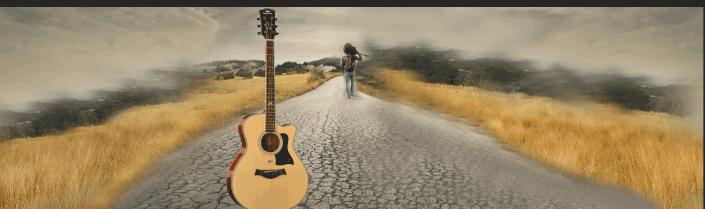
6.放上产品,看产品与背景的构图,路与人都是竖着的方向,吉他竖着放,显得有点空而且画面结构上感觉都是一根一根的。(所以,我选择横着放,构图上更加协调,产品也更加突出)

7.画面结构协调,色调协调,背着吉他去流浪的沧桑感也有体现,再加上文案即可!

完成!
很简单的一个教程,同学只要熟悉橡皮擦工具和仿制图章的使用,就会完成的很好。
全教程完,学完记得交作业。教程对您有所帮助,请推荐给你的朋友。
Adobe Photoshop CC 2017 中文正式版:http://www.xitongtiandi.net/soft_tx/4236.html
Adobe Photoshop cc 2017 注册机下载:http://www.xitongtiandi.net/soft_tx/4662.html









 苏公网安备32032202000432
苏公网安备32032202000432